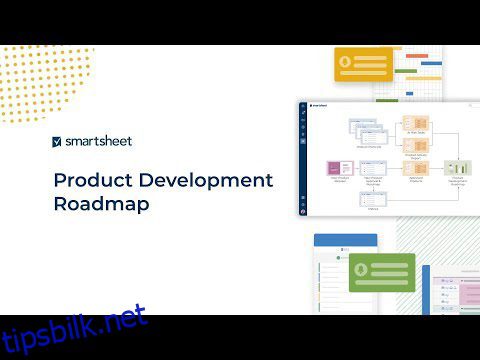For moderne prosjektledelse, oppgaveovervåking, prosessautomatisering og samarbeid fra arbeidsplasser eller eksterne kontorer, er Smartsheet det eneste verktøyet du trenger.
Et dynamisk prosjekt- og oppgavestyringsverktøy er nødvendig for bedrifter som opererer på nett, ønsker vekst og ønsker å skalere opp raskt. Imidlertid bruker de flere verktøy fordi de fleste oppgavebehandlingsprogramvare fokuserer på spesifikke funksjoner.
Smartsheet er en alt-i-ett-løsning som sparer tid og penger. Les videre denne kortfattede anmeldelsen av Smartsheet til slutten. Du vil lære om viktige funksjoner og hvordan de passer inn i praksis.
Innholdsfortegnelse
Hva er Smartsheet?
Som navnet tilsier, er Smartsheet et modernisert regnearkverktøy. Det er imidlertid ikke bare for numerisk forretningsdatabehandling. Du kan også administrere prosjekter, spore oppgaver og automatisere forretningsprosesser.
Det er også populært blant forretningsmiljøet som en kodefri plattform for digitale løsninger. Teamet ditt kan utvikle automatiske arbeidsflytløsninger som dokumentgodkjenning, innholdsgodkjenning, oppgavetildeling og mer uten å skrive en eneste linje med kode.
Mer enn 90 % av Fortune 100-selskapene bruker Smartsheet for å lette samarbeid, automatiserte arbeidsflyter, uanstrengt prosjektledelse, innholdsadministrasjon og dynamisk arbeid.
Verktøyet passer til enhver bedrift, fra bare ett prosjekt til en portefølje av mange prosjekter. Avhengig av arbeidsmengden din, kan du velge Smartsheet-planen din og skalere opp om nødvendig.
Hvor kan du bruke Smartsheet?
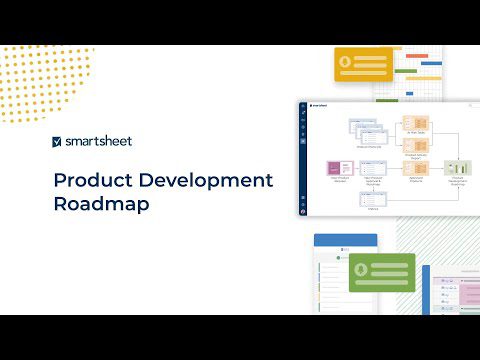
Enten du jobber online eller offline, er Smartsheet egnet for alle typer virksomheter. Nedenfor finner du en liste over populære brukstilfeller:
- Profesjonelle tjenester
- Telekommunikasjon
- ideelle organisasjoner
- Programvare og produktutvikling
- Produksjonsbedrifter
- Salgs- og markedsbyråer
- IT-støtte og drift
- Teknisk konsulentvirksomhet
- Finansielle tjenester
- Små og mellomstore bedrifter
- Føderal regjering
- Menneskelige ressurser løsninger
Kjernefunksjonene til Smartsheet
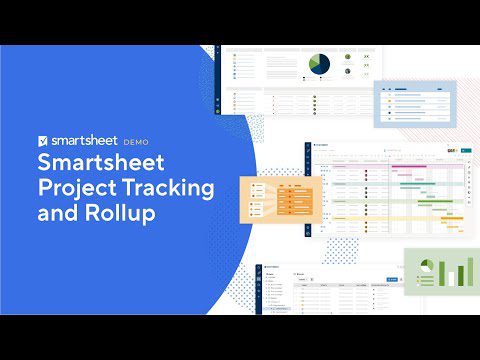
Smartsheet har mange funksjoner for å forvandle hverdagslig arbeid til en spennende. Kjernefunksjonene inkluderer forhåndsbygde løsninger, premium-tillegg og kjernefunksjonalitet. Her er noen nøkkelfunksjoner du trenger regelmessig:
- Aktivitetshistorikk for oppgaver, prosjekter og arbeidsapper
- Legge ved filer til prosjekter og oppgaver
- Automatisering av arbeidsflyt
- Kalenderadministrasjon
- Tredjeparts app-koblinger
- Dashboards
- Kritisk vei metode
- E-signaturer
- Regnearkformler
- Varsler og påminnelser
- Arbeidsinnsikt
- Gantt-diagram
- Kontroller for oppbevaring av data
- Dokumentbygger
- Offline og online skjemaer
Smartsheet: En One-Stop-løsning for prosjekter og oppgaver
Smartsheet har alle verktøyene og funksjonene du trenger for å administrere enkle til komplekse prosjekter. Derfor trenger du ikke annen forretningsprogramvare for å jobbe med de samme oppgavene. Videre kan du bygge bro mellom eksisterende bedriftsapper med Smartsheet og kontrollere alle data og oppgaver fra ett sentralisert verktøy.
Nedenfor finner du funksjonene og funksjonene som gjør Smartsheet til en virkelig one-stop-løsning for enhver forretningsdrift og prosess:
Grunnleggende for arbeidsstrukturering
I kjernen er Smartsheet et avansert regnearkverktøy. Derfor. Den kommer med lignende funksjoner som en standard regnearkapp. I tillegg til standardfunksjonene er det avanserte funksjoner som automatisering, tilpassede apper, deling, publisering og så videre.
Tanken er å la brukere tilpasse appen i henhold til deres forretningsbehov. Noen grunnleggende grunnleggende funksjoner er:
1. Ark og rader
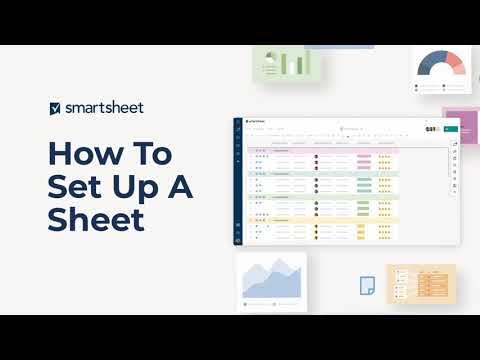
Ark er ryggraden i alt du gjør på Smartsheet. Enten du trenger å lage et prosjekt, WorkApp, Automated Workflow, Report, etc., trenger du et ark. Smartsheet lager og formaterer arket automatisk når du velger forskjellige alternativer fra Opprett-menyen. Inne i et ark finner du rader for dataregistrering.
2. Kolonner
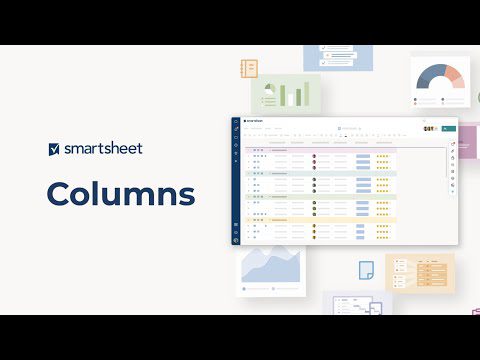
Kolonner lar deg organisere raddataene. Du kan legge til egendefinerte kolonner avhengig av prosjektbehov. Et prosjektstyringsark leveres som standard med Oppgavenavn, Start, Slutt, Varighet, Forgjengere, Tildelt til, Kommentar, %Fullført og Status.
3. Formler
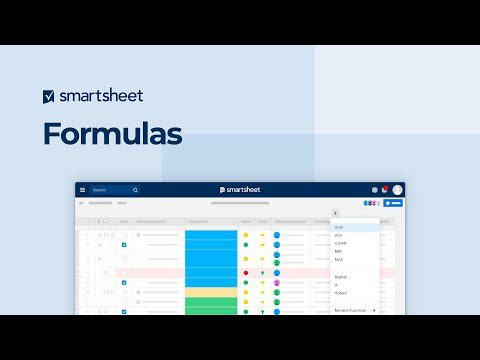
Smartsheet kommer med standard regnearkformler som SUM, AVG, COUNT, MIN, MAX osv. Du finner mer komplekse formler i listen Alle funksjoner.
Prosjektledelse og Gantt-diagrammer
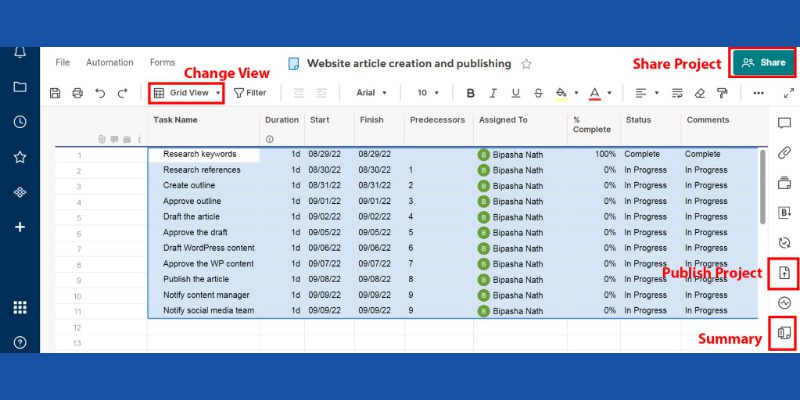
Prosjektledelse i Smartsheet er praktisk siden det bruker et regneark som den underliggende datakilden for prosjektene. Du kan opprette et nytt prosjekt fra Opprett-menyen i Smartsheet.
Når du velger Prosjekt i Opprett-menyen, oppretter Smartsheet et nytt ark under ditt valgte prosjektnavn.
Det nye prosjektarket er automatisk formatert slik at du kan legge inn prosjektdata som Oppgavenavn, Varighet, Start, Fullfør, Forgjengere, Tildelt til, %Fullført og Status.
Du kan klikke på Arksammendrag-knappen på verktøylinjen på høyre side for å legge til et sammendrag for prosjektet. Oppsummert kan du bruke tekst/nummer, kontaktliste, dato, rullegardinliste, avmerkingsboks og symboler.
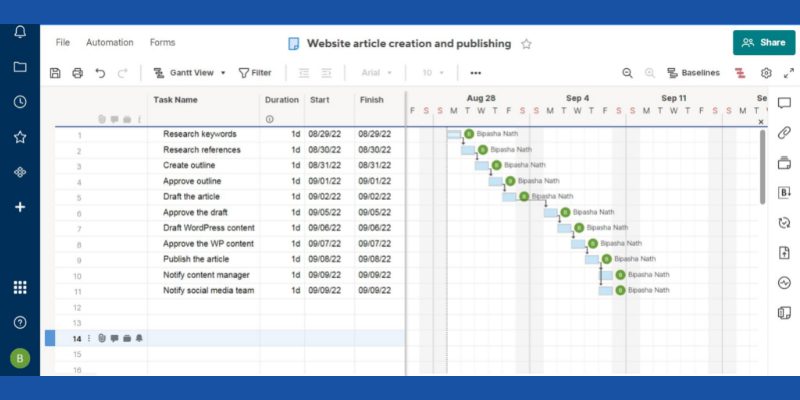
Når du har lagt inn noen få oppgaver og deres start- og sluttdato, kan du lage et Gantt-diagram for prosjektet ditt. På den øvre verktøylinjen på arket bør du se rutenettvisning.
Klikk på det og bytt til Gantt View for å få et automatisk Gantt-diagram.
Automatiserte arbeidsflyter
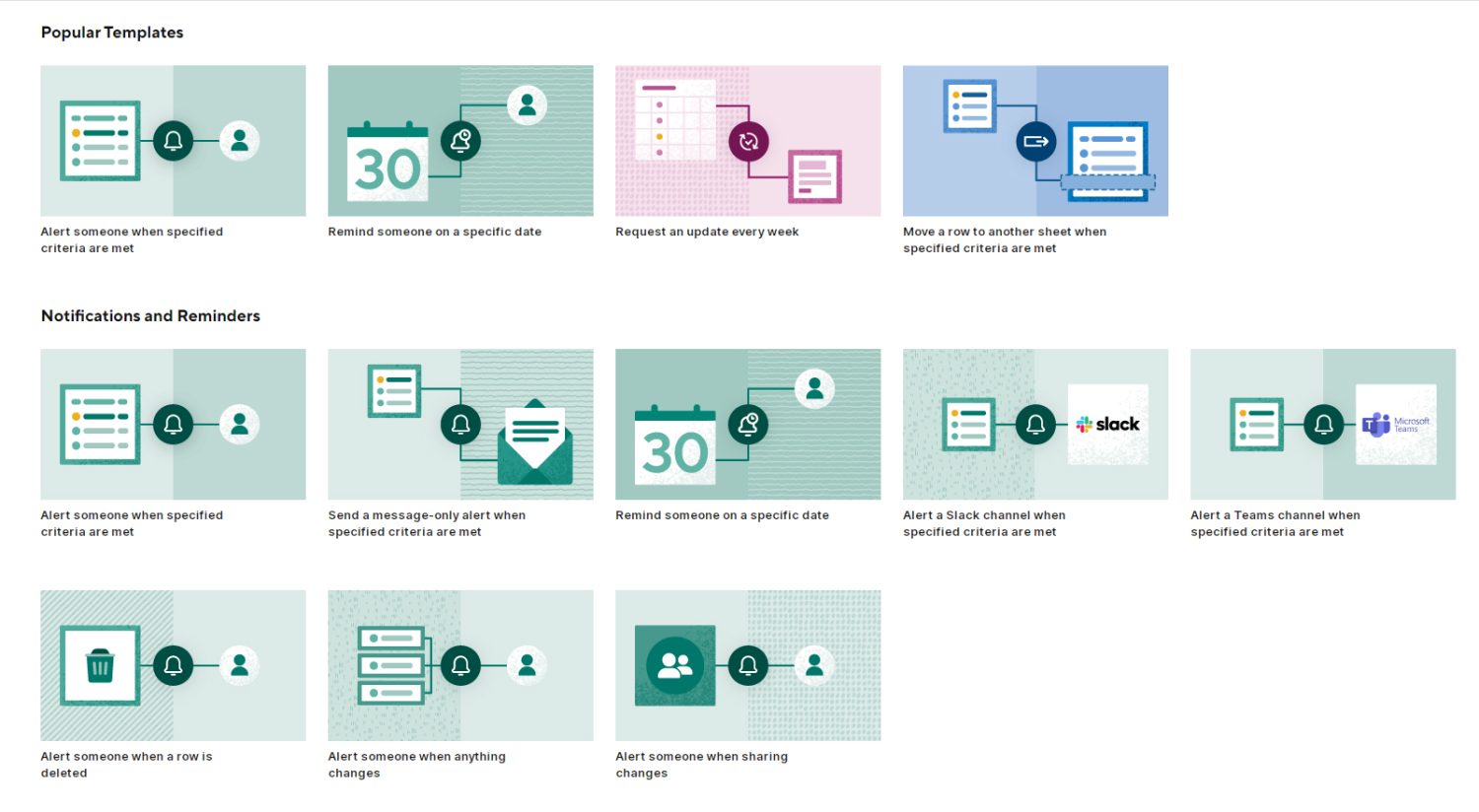
Hvis forretningsprosessen din består av mange manuelle og repeterende oppgaver, kan du effektivt automatisere disse oppgavene ved hjelp av automatiserte arbeidsflyter. Å lage en automatisert arbeidsflyt er superenkelt på Smartsheet med maler. Du kan bruke slik automatisering i uendelige tilfeller, og noen viktige eksempler er:
- Gi beskjed til et teammedlem om at du har gitt dem en oppgave.
- Informer interessenten om at en forfallsdato er endret.
- Varsle interessenter og samarbeidspartnere om at en kritisk dato nærmer seg, for eksempel et gruppemøte.
- Hold prosjekttidslinjen oppdatert ved å få ukentlig oppgavestatus fra prosjektteammedlemmer.
- La Smartsheet automatisk redigere arket avhengig av spesifikke handlinger som at noen lukker en oppgave eller oppdaterer oppgavestatus.
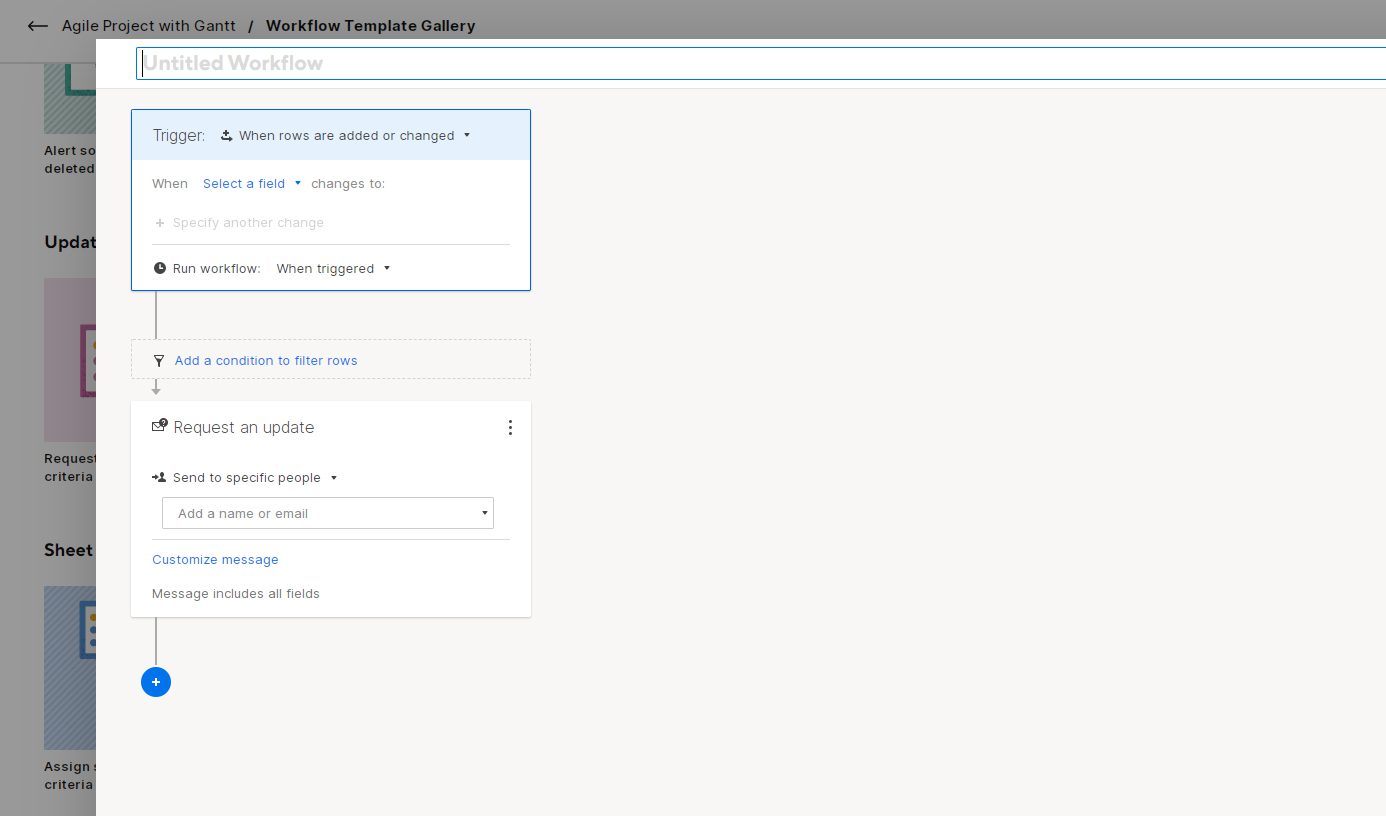
Du kan opprette en automatisert arbeidsflyt fra prosjektarket. Se etter Automatisering-knappen øverst til venstre på et hvilket som helst ark. Klikk på det og velg deretter Opprett arbeidsflyt fra en mal.
Deling og samarbeid
Å jobbe med samarbeidsprosjekter sikkert er en av de beste funksjonene til Smartsheet. Delings- og samarbeidsverktøyet bringer samarbeid og datasikkerhet på bedriftsnivå til dine prosjekter, oppgaver, dashbord, rapporter og arbeidsapper.
1. Tillatelser
Når du deler Smartsheet-innholdet ditt med noen, kan du tildele forskjellige tillatelser basert på rollene deres. Smartsheet tillater for øyeblikket fem tillatelsesnivåer: Admin, Eier, Editor, Commenter og Viewer.
2. Skjemaer
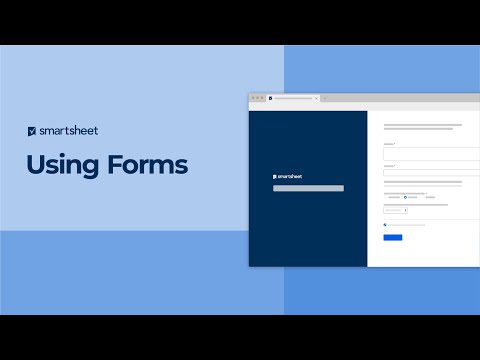
Du kan opprette skjemaer fra arkvisningen for å samle inn data om prosjekter. Smartsheet-brukere bruker Forms for å konsolidere data som:
- Tilbakemeldinger fra ansatte
- Tilbakemelding fra kunder
- Produktbestillinger
- Oppgavebestillinger
- Prosjektforslag
- Billettoppretting og datainnsamling
3. Arbeidsplasser
Arbeidsområder fungerer som delt skylagring på Smartsheet. Du kan slippe Smartsheet-innhold som ark, rapporter, dashbord, WorkApps, etc., på Workspaces. Konfigurer deretter tilgangstillatelser og del arbeidsområdene med samarbeidspartnere. Når du legger til innhold i det samme arbeidsområdet igjen, vil samarbeidspartnerne få automatisk tilgang.
Rapporter
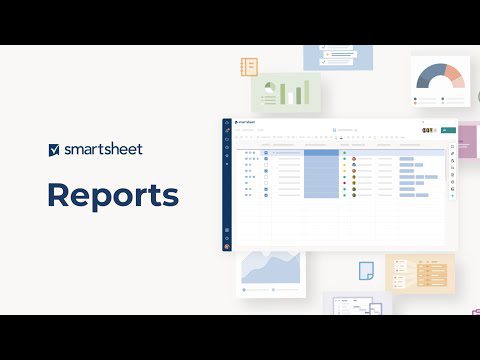
Smartsheet-rapporter lar deg dele prosjekt- eller oppgavedata på høyt nivå med samarbeidspartnere og interessenter. Du kan konsolidere flere ark, oppgaver eller prosjekter i en rapport eller lage individuelle rapporter.
Rapporter er nyttige når du filtrerer ut arkdata og viser spesifikke data som publikum trenger å vite. Derfor kan du bruke rapporter for:
- Presentere ventende prosjekter eller oppgaver
- Vise salgsvolum
- Rapportering av markedsføringsprestasjoner i tall
- Presentere økonomiske rapporter
- Informere ressursutnyttelse
- Rapportering av lagerstatus
Du kan opprette en frittstående rapport eller prosjektkoblet rapport fra Opprett-menyen i Smartsheet. Slik gjør du det:
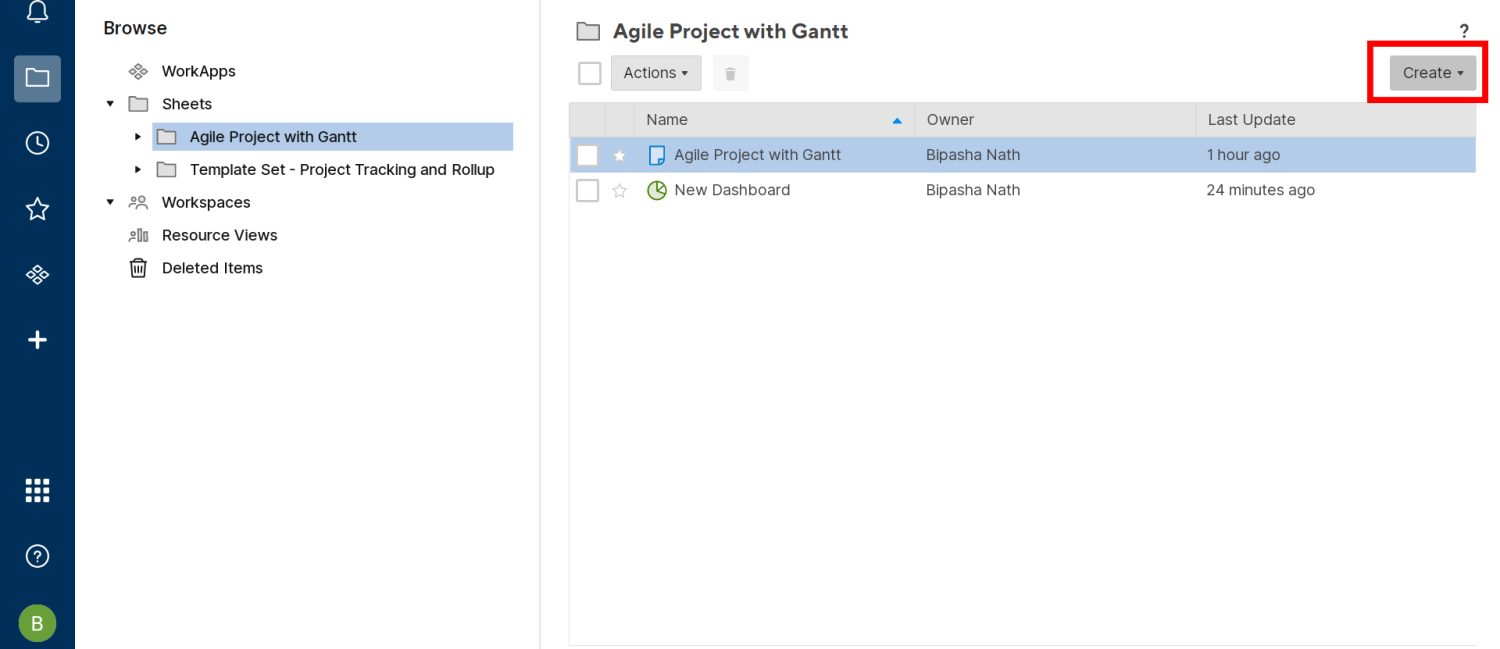
- Velg Rapport fra Opprett-menyen.
- Velg enten Radrapport eller Arksammendragsrapport.
- Radrapport hjelper deg med å lage rapporter fra kort, Gantt, kalendere og arknett.
- Arksammendragsrapport er effektiv hvis du trenger å opprette en konto på sammendrag av ulike prosjektark.
- Velg den nyopprettede rapportkoblingen for å begynne å legge til data.
- Smartsheet-grensesnittet vil lede deg gjennom første gang.
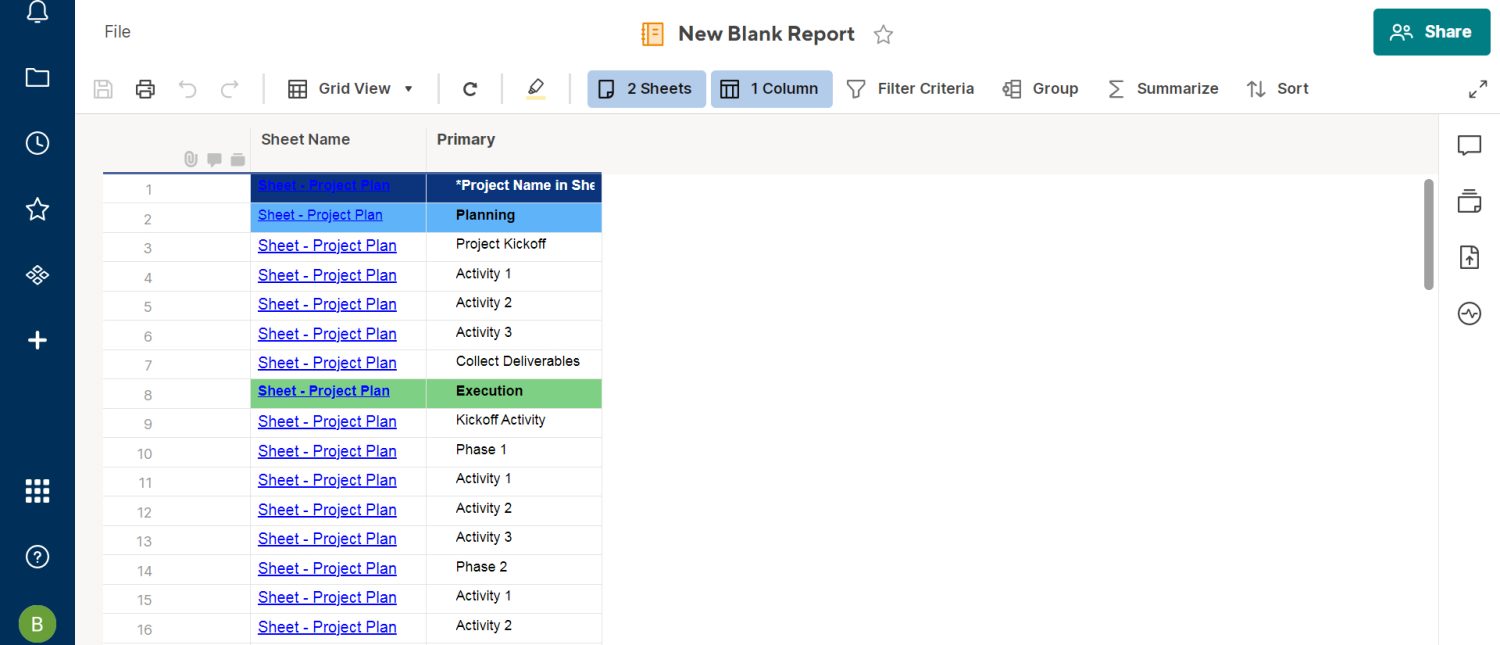
Dashboards
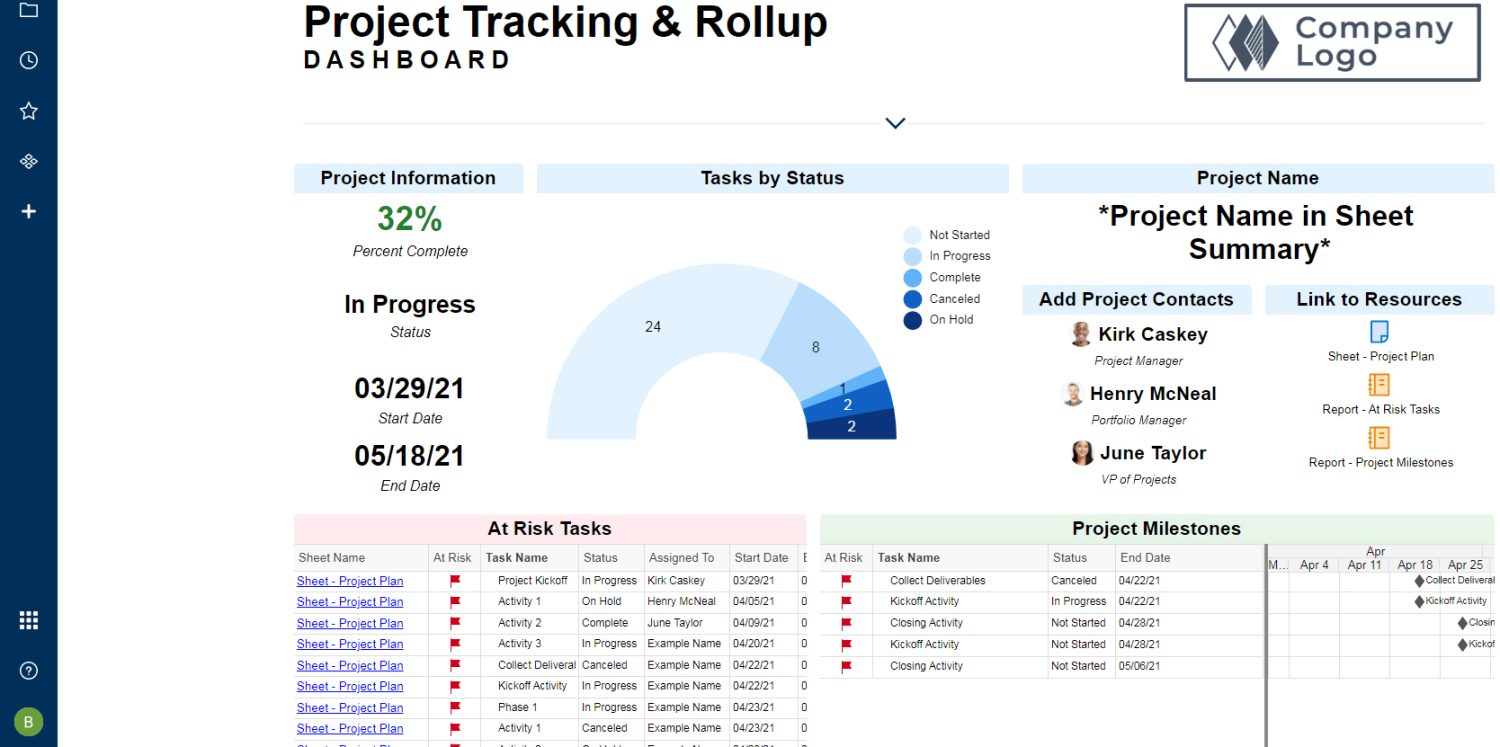
Dashboards gir deg mulighet til å dele engasjerende og intuitive rapporter med samarbeidspartnere uten å dele komplekse ark.
Bedrifter kan bruke Smartsheet Dashboards på mange måter som:
- Prosjektgjennomføringsmåling for prosjektteam
- Dashboard for ansattes ytelse for HR-teamet
- Økonomisk prestasjonsstyre for økonomiprosesser
- Salg oppnådd vs. mål for salgsteam
Slik oppretter du et dashbord:
- Velg et hvilket som helst prosjekt fra Smartsheet Browse.
- Klikk på Opprett og velg deretter Dashboard/Portal.
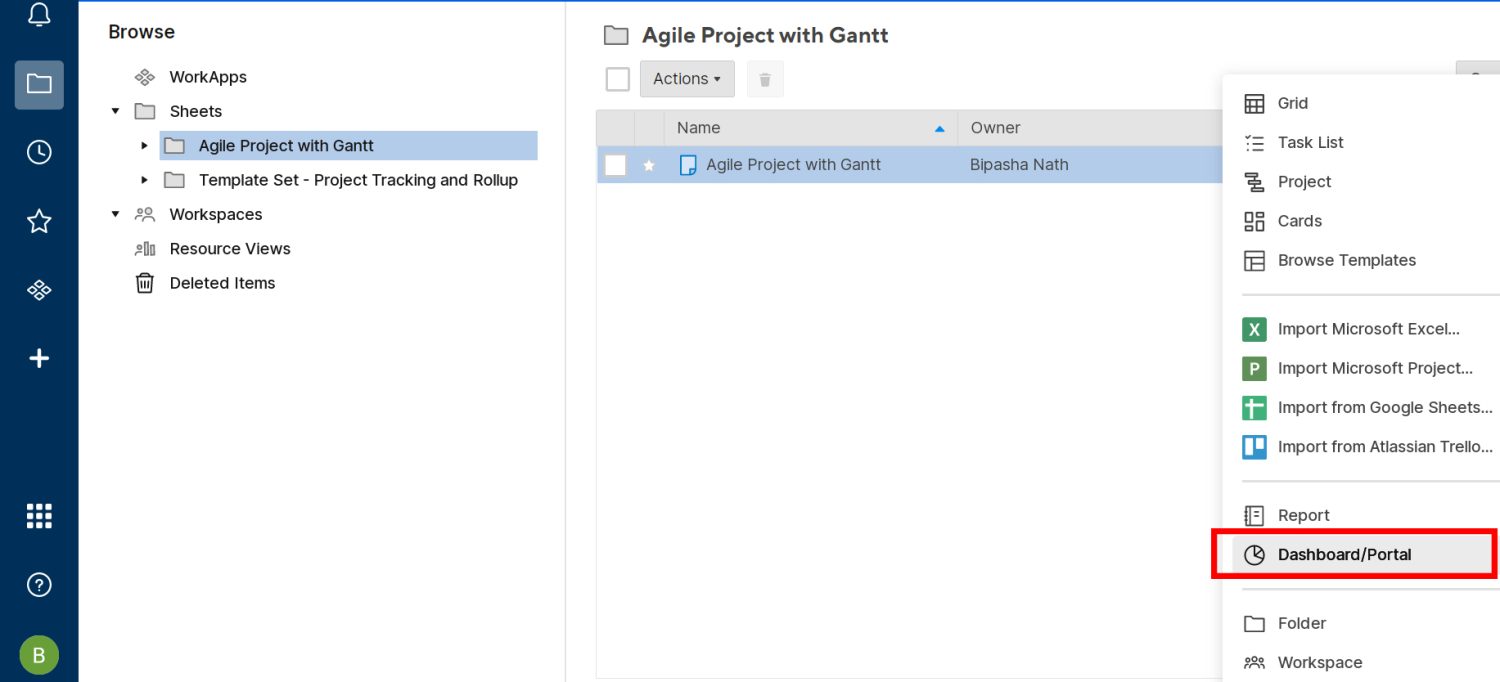
- Skriv inn et navn og klikk OK.
- Et dashbord vil vises under prosjektet.
- Klikk på det for å få tilgang til redigeringsskjermen.
- Velg nå Legg til widget for å legge til data til dashbordet.
- Du kan velge mellom beregning, diagram, snarvei, rapport, bilde osv.
- Når du velger en widget, får du alternativet Legg til data.
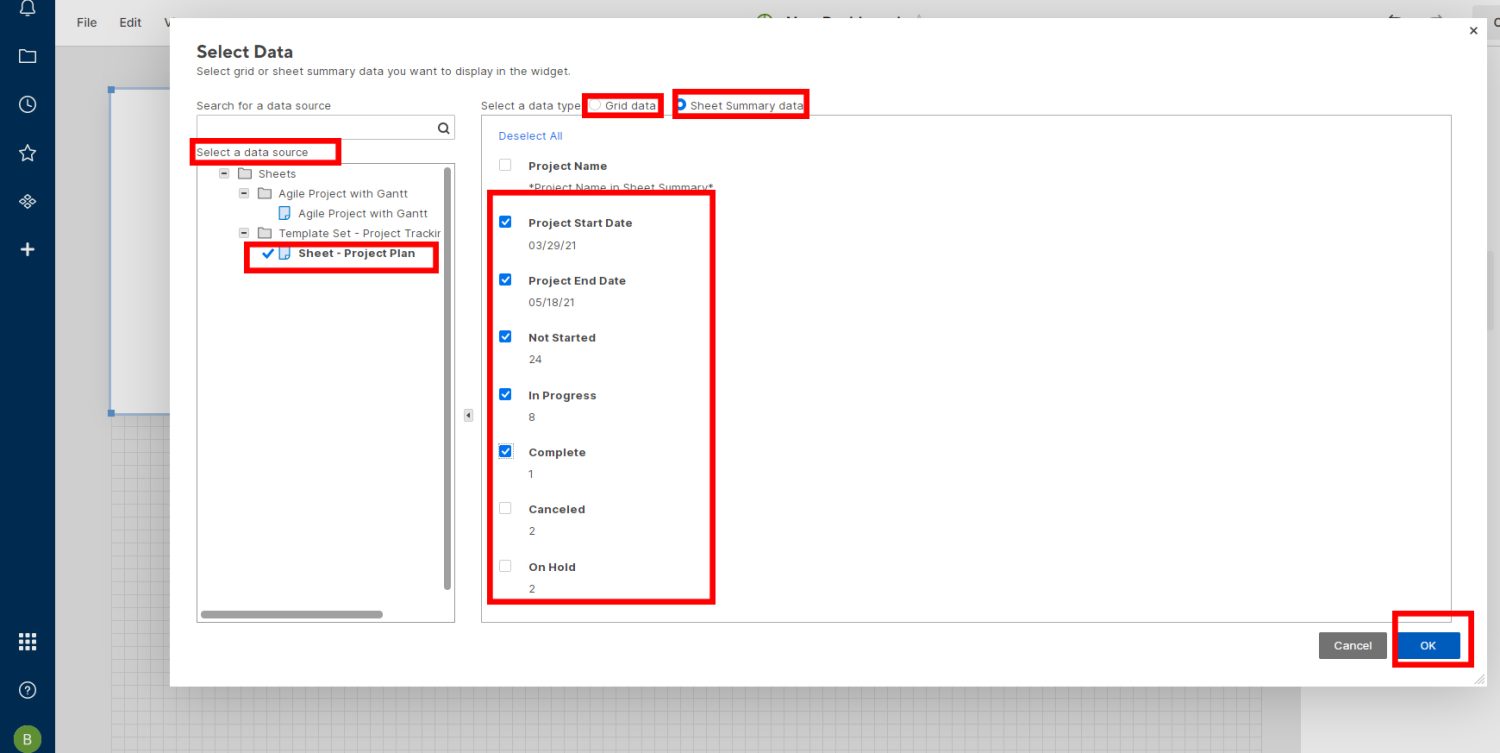
- Klikk på det og velg Rutenett eller Arksammendragsdata fra skjermbildet Velg data.
Dokumentbygger
Bedrifter som håndterer en rekke kontrakter og tilpassede dokumenter kan dra nytte av denne Smartsheet-funksjonen. Du kan umiddelbart oppdatere arkdata fra et Smartsheet-prosjekt eller -oppgave til et utfyllbart PDF-skjema.
- Velg radene i et ark og høyreklikk og velg Radhandlinger.
- I den nye kontekstmenyen som vises finner du Generer dokumenter.
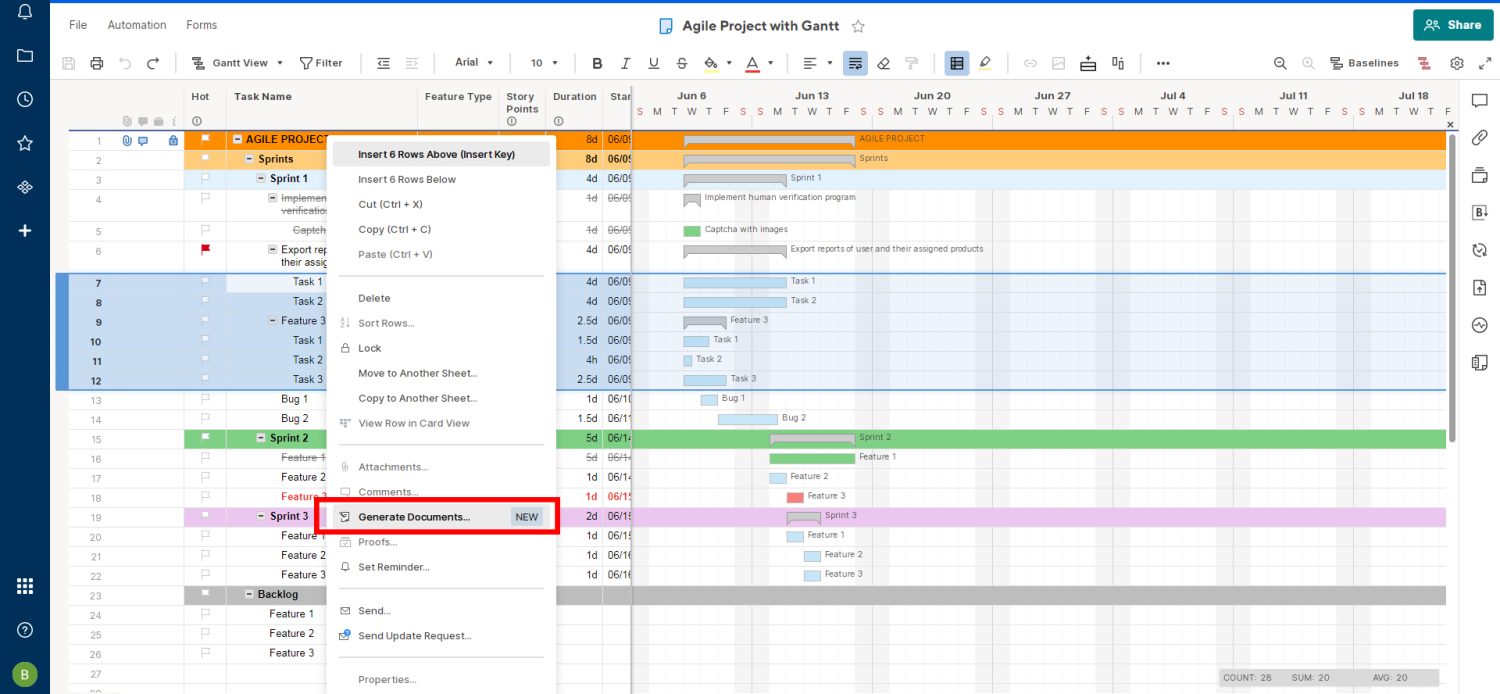
- Klikk på det for å gå til Document Builder-kartsiden.
- Kartlegg utfyllbare PDF-dokumenter én gang per prosjekt og lag dokumenter når du vil.
1. DocuSign-signaturer
Hvis et dokument trenger signaturer fra samarbeidspartnere, kan du bruke DocuSign-malen.
2. Tilpass e-poster
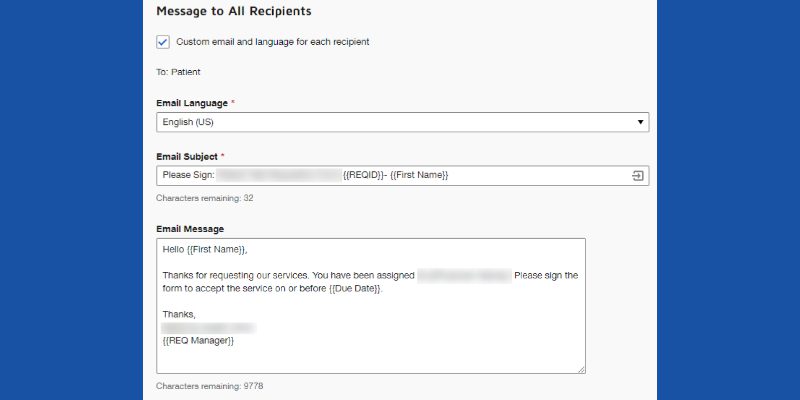
Denne underfunksjonen lar deg sende personlig tilpassede e-poster til samarbeidspartnere for eSignaturer direkte fra ethvert prosjekt eller oppgaveark.
3. Sporstatuser
Når du tilordner en dokumentbygger, sett inn elementet Legg til en sporingskolonne for å spore dokumentets godkjenningsstatus. Når Smartsheet oppdager en endring i DocuSign, vil det oppdatere statusen i arket.
WorkApps
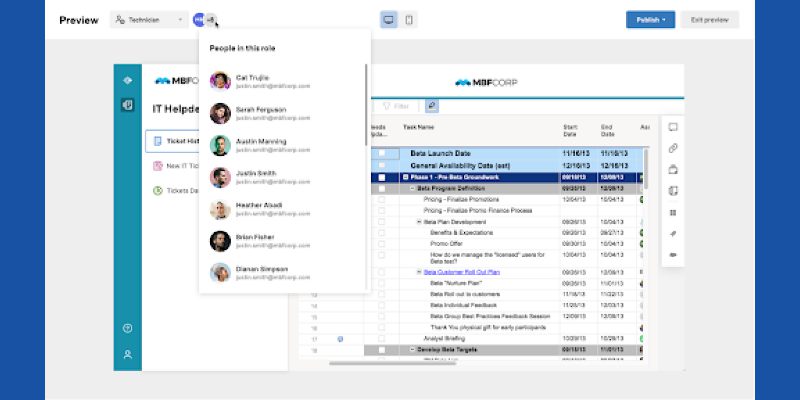
Disse appene lar deg lage frittstående nettapper for innholdet i Smartsheets som dashbord, rapporter, ark, skjemaer, Google Docs, Tableau Dashboards osv. WorkApps kommer med dedikerte URL-er slik at du kan sende tekstmeldinger eller e-post til URL-en for effektivt samarbeid. Videre kan du angi egendefinerte tilgangskontroller i WorkApps.
1. Opprett en WorkApp
- Fra Smartsheet Home, klikk på Opprett og velg WorkApp.
- Du kan starte fra bunnen av eller velge en WorkApp-mal.
- Klikk på Untitled App-delen på WorkApp-skjermen for å skrive inn et navn.
- Byggherren vil veilede deg gjennom for å fullføre WorkApp.
2. Legg til innhold i WorkApp
- Hvis du er innholdseier eller Smartsheet-administrator, kan du legge til innholdet i WorkApps.
- Gå til WorkApps-hjemmet ved å klikke på WorkApp-knappen på panelet til venstre.
- Klikk mål WorkApp og velg Rediger app.
- Fra Sider-delen på venstre verktøylinje velger du Legg til sider.
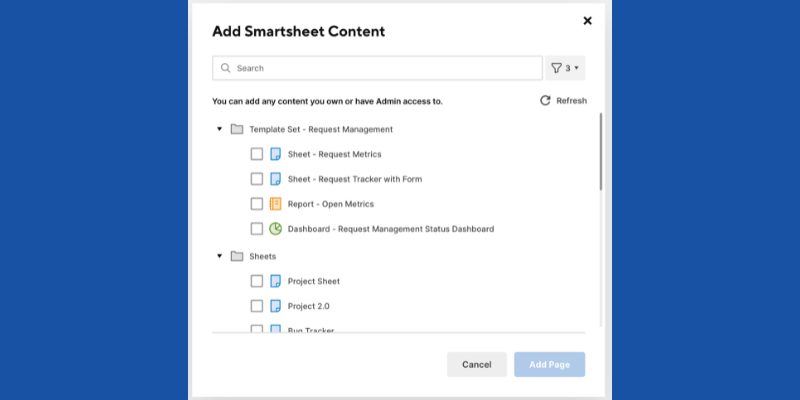
- Klikk på Smartsheet Content og finn innholdet for å legge det til WorkApp.
3. Forhåndsvis WorkApps
Når du har lagt til rolle og innhold i WorkApp-en din, kan du forhåndsvise den etter rolle for å se hvordan appen vil se ut når den er online. Klikk på Forhåndsvisning-knappen øverst til venstre på WorkApp-skjermen og velg en rolle som Project Team. Du kan klikke på Publiser for å fullføre appen fra forhåndsvisningsmodus eller velge Avslutt forhåndsvisning for å begynne å jobbe med WorkApp.
Tredjeparts app-koblinger
Mange Smartsheet-koblinger (ODBC-protokoller) er i Solutions Centers tilleggsseksjon. Følgende er imidlertid de populære som mellomstore og store bedrifter bruker:
1. Jira-kobling
Den lar deg jobbe med Jira-saker og billetter direkte fra Smartsheet-appen. Du må abonnere på Business, Enterprise eller Smartsheet Advanced for å få denne koblingen. Connectoren støtter både selvvertsbaserte og sky Jira-drakter. Smartsheet Admin kan tillate profiler på brukernivå å oppdatere billetter, overvåke fremdrift og spore arbeidsflyter til Jira.
2. Salesforce-kobling
Salesforce Connector for Smartsheet Advance-abonnement gjør det mulig for salg, produkter og bestillingsteam å hente sanntidsdata fra Salesforce-appen. Du kan automatisere Salesforce-prosesser som pipelinegjennomgang, masseoppdateringer, prognoser, overdragelse fra salg til tjenester og mer.
3. Microsoft Dynamics 365 Connector

Microsoft Dynamics 365-synkronisering er tilgjengelig med Smartsheet Advance. Det hjelper kundevendte bedrifter med å samarbeide direkte med salgs-, produkt- og bestillingsteam på Smartsheet. Koble til Microsoft Dynamics 365-forekomsten én gang og utfør alle de vanlige oppgavene fra Smartsheet.
Konklusjon
Du må se etter en alt-i-ett-løsning når du velger en prosjekt- og oppgavestyringsprogramvare. Ellers vil du oppdage at du og teamet ditt er opptatt med å administrere flere forretningsverktøy i stedet for prosjekter og taper produktivitet.
Smartsheet er et slikt verktøy som tilbyr alle funksjonene som en dynamisk virksomhet trenger. Prøv ut verktøyet og bruk funksjonene ovenfor i virksomheten din. Se om du kan se bedre produktivitet, automatisering og samarbeid mellom teamene dine.
Du kan også være interessert i introduksjonen til SAFe for et produktivitetsløft i bedriftsadministrasjonen.